
Det har varit en av de mest långsiktiga diskussionerna i databehandling: är det bättre att lämna datorn när den inte används eller ska du alltid stänga av den?
Det finns faktiskt några ganska solida argument för antingen tillvägagångssätt, vilket betyder att svaret beror på hur och hur mycket använder du datorn. Låt oss ta en titt på några av fördelarna och nackdelarna.
Varför ska du lämna datorn hela tiden
Det finns flera bra anledningar till varför du alltid ska lämna datorn. Det handlar inte bara om att bli snabbare för att komma igång, men det kan också förbättra datorns funktionalitet.
Det är mer bekvämt
Den främsta anledningen till att du vill lämna datorn är för enkelhets skyld. Snarare än att behöva vänta på att det ska startas, är det alltid klart att gå.
Ett typiskt system tar ungefär 30 sekunder till en minut för att starta in i operativsystemet - beroende på specifikationerna, naturligtvis. Om du har ett stort antal program som är inställda att starta på boot, blir det ytterligare en minut eller två innan du faktiskt kan komma till jobbet.
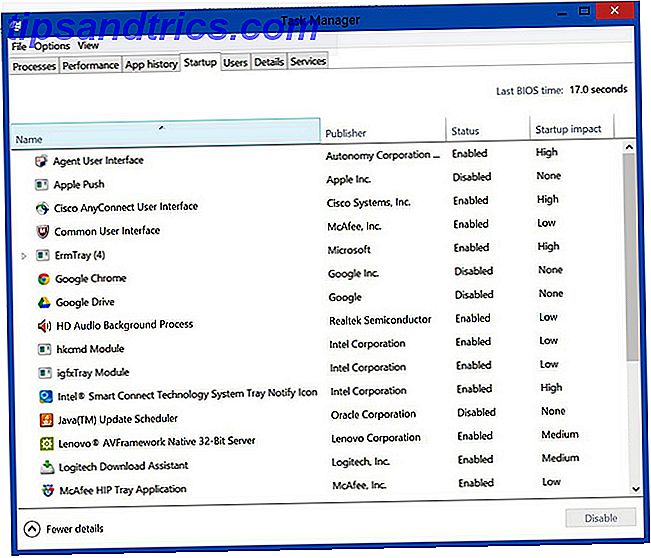
Om du lämnar datorn på förbikopplas detta problem. Uppvakna din dator från viloläge Sömläge vs Viloläge: Vilket energisparläge ska du använda? Vilolägesläge vs Viloläge: Vilket energisparläge ska du använda? Vad gör exakt sovläge? Hur skiljer det sig från viloläge, vilket är ett extra alternativ på Windows-datorer? Vilka ska du välja, och finns det nackdelar med att använda dem? Läs mer tar bara några sekunder, och alla dina tidigare lanserade appar kommer också fortfarande att köras.
Med detta sagt är fördelarna beroende av datorns maskinvara. En dator med en solid state-enhet kommer att ha en betydligt kortare starttid. 6 Tips för att starta om Windows Precis som en Pro 6 Tips för att starta om Windows Precis som en Pro Windows styrka är anpassning och stoppar inte vid stängning. Du kan avsluta din session eller omstarta ditt system på olika sätt, många erbjuder mer bekvämlighet och kontroll än Start-menyn. Läs mer än en motsvarande maskin med en traditionell hårddisk. Beroende på hur din maskin är konfigurerad kan du bestämma att uppstart inte är ett stort besvär.
Din dator kommer att hålla dig uppdaterad
Det finns många uppgifter som är nödvändiga för att behålla din dator och data. Nästan alla av dem är bättre att utföra över natten.

Installera operativsystemuppdateringar, skapa säkerhetskopior, köra virusskanningar eller ladda upp stora mängder data, t.ex. att flytta din musik eller fotosamling till molnet Online Photo Albums: Var värd dem för gratis online-fotoalbum: Var värd dem gratis online foto lagringstjänst är bäst? Mellan fria prislappar, obegränsad lagringsutrymme och fotosäkerhet, vilken tjänst är bäst för dig? Läs mer, alla tar tid och använder olika mängder systemresurser och bandbredd.
Om du lämnar dem att springa medan du är borta från din dator, eller till och med planerar dem att hända på natten, håller du dig helt uppdaterad utan att störa något annat arbete du gör.
Du har alltid tillgång till den
Om du har datorn tänd hela tiden kan du köra vissa programstycken som annars skulle vara begränsade.

Detta inkluderar program för fjärråtkomst, till exempel Fjärrskrivbord i Windows Så här använder du fjärrskrivbordslösningar som ett IT Pro Hur använder du fjärrskrivbordslösningar som en IT Pro Om du arbetar i IT-avdelningen i ett företag som har ett internt nätverk, är oddsen är ganska bra att du har fått använda fjärrskrivbord en eller två gånger. Fjärrskrivbordet är ... Läs mer, eller ett tredjepartsverktyg som LogMeIn. Du behöver aldrig uppleva frustrationen att lämna en viktig fil på ditt skrivbord hemma. Du kan bara logga in på fjärrkontrollen på din telefon, surfplatta eller arbetsdator och ta tag i vad du behöver.
Varför ska du inte lämna datorn hela tiden
Du slår säkert av alla andra elektriska enheter när du är färdig med att använda dem. Och det finns bra skäl till varför du borde göra detsamma med din dator också.
Varje komponent har en begränsad livslängd
Det är ett enkelt faktum att varje maskinvara har en begränsad livslängd.

En bildskärms bakgrundsbelysning är typiskt märkt under en livstid på tiotusentals timmar. Kapaciteten hos ett bärbar datorbatteri kommer märkbart att förkortas med så få som 300 laddningscykler. Hur man bryr dig om ditt oavtagbara bärbara batteri Hur du bryr dig om din icke- Löstagbart bärbar dator Batteri Vilka försiktighetsåtgärder bör du vidta för att ditt bärbara batteri inte ska tas bort så länge som möjligt? Läs mer, en SSD är bra för cirka 3000 program / raderingscykler Hårddiskar, SSD: er, Flash-enheter: Hur länge kommer dina lagringsmedia att gå? Hårddiskar, SSD: er, Flash-enheter: Hur länge kommer din lagringsmedia att gå? Hur länge kommer hårddiskar, SSD-enheter, flashdrivrutiner att fungera och hur länge kommer de att lagra dina data om du använder dem för arkivering? Läs mer .
I själva verket har du uppgraderat din dator långt innan du träffar någon av dessa gränser. Men genom att lämna datorn, sätter du den under konstant stress, om än en liten. Det genererar också värme, och det är en av de största faktorerna när det gäller att minska maskinvarans livstid.
Det sparar energi
Det är självklart att man lämnar något som slås på när man inte använder det är slöseri med energi. Men hur mycket?
En 21, 5-tums iMac från 2012 använder upp till 56 watt i måttlig användning. Detta sjunker till 44W efter att ha varit ledigt i fem minuter och till 18W med skärmen av. I viloläge pumpar den till bara 1W.

Så det finns en enorm skillnad mellan energiförbrukningen hos en dator som är aktiv, tomgång och sömn. Om du stänger av bildskärmen sparar du mycket ström, och sätter det i viloläge sparar ännu mer. Men i viloläge förlorar du många av fördelarna med att lämna datorn, t.ex. att kunna komma åt den på distans.
Du bör också notera att en dator som är avstängd men fortfarande är inkopplad fortsätter att använda omkring 0, 2W ström. Så om du vill spara energi, var noga med att dra i kontakten när du slår på strömbrytaren.
Det kommer inte att vara i fara från strömavbrott och skärningar
Strömavbrott och strömavbrott Effekten Strömavbrott kan ha på datorn Effekter Strömavbrott kan ha på datorn Kopplar du av datorn under svåra stormar? Om inte, kanske du vill börja. Läs mer är ett relativt sällsynt men väldigt enkelt sätt att skada en dator.
Kraftstörningar anses oftast som relaterade till blixtnedslag, men kan också orsakas av hushållsapparater med hög effekt som kylskåp. Om överspänningen är tillräckligt stor kan det skada alla elektriska föremål, inte minst de känsliga komponenterna i en dator.

Du kan skydda dig genom att ansluta datorn till ett överspänningsskydd. Behöver du verkligen en överspänningsskydd? Behöver du verkligen en överspänningsskydd? Ett överspänningsskydd är inte samma sak som en kraftremsa! Så här är de olika och varför behöver du överspänningsskydd i stället för hur du väljer en bra. Läs mer . Dessa är dock rekommenderade för allmänt bruk, men ännu mer om du planerar att lämna datorn hela tiden.
Strömavbrott är svårare att skydda mot. Det är möjligt att köpa en avbrottsfri strömförsörjning (UPS) 5 saker du behöver veta för att köpa rätt UPS 5 saker du behöver veta för att köpa rätt UPS-ström är oförutsägbar. En bil som kraschar in i en pol kan orsaka en blackout eller en överskott som är tillräckligt stark för att förstöra mest elektronik i ditt hem. Därför behöver du en avbrottsfri strömförsörjning (UPS). Läs mer, men dessa är inte riktigt avsedda för konsumentbruk. Hårddisken är mest benägen att skada med strömavbrott, eftersom det kan orsaka huvudkrasch. Behöver du verkligen skicka ut din flash-enhet (eller enhet) innan du tar bort den? Behöver du verkligen skicka ut din flash-enhet (eller enhet) innan du tar bort den? Det är välkänt att USB-flashenheter ska sändas ut innan de tas bort. Men behöver du verkligen göra det här? Vad händer om du inte gör det? Läs mer där skivan är fysiskt skadad. Det kommer bara att hända om skivan är i bruk vid den tiden, det är en relativt liten risk. Men riskerar detsamma.
Reboots förbättra prestanda
Åter på dagen var regelbundna omstartar en integrerad del av livet för en datoranvändare, bara för att stoppa maskinen från slipning till stopp.
Detta är inte längre fallet. Moderna operativsystem är mycket skickliga för att hantera resurser, och om du väljer att aldrig stänga av datorn kommer du inte att märka för mycket prestandaförstöring.

Omstart är dock fortfarande det effektivaste sättet att lösa många av de dagliga fel som du kommer att stöta på. Huruvida det är en app som kraschar eller en skrivare som mystiskt har slutat fungera. Så här installerar du en trådlös skrivare i Windows och lösningar. Så här installerar du en trådlös skrivare i Windows och lösningar Har problem att ansluta till din trådlösa skrivare eller leta efter en väg till gör en kabelfri skrivare tillgänglig trådlöst? Använd dessa tips och tricks för att uppnå trådlös utskrift Zen. Läs mer, en snabb omstart kommer ofta att fixa det.
Om datorn stängs av i slutet av dagen spolas systemet och ser till att du börjar bli frisk och förhoppningsvis bugfri följande morgon.
Det är tystare
Slutligen, och beroende på var du håller datorn, kanske du vill stänga av den helt enkelt för att den är tystare. Du kan tysta varningarna och anmälningarna tillräckligt enkelt, men du har fortfarande omgivande ljud från fläkten och hårddisken som klarar av.

Naturligtvis kommer det inte att vara ett problem med en modern, fläktlös bärbar dator med låg strömkälla och SSD. Men för ett mer traditionellt skrivbordssystem är det vägen till ett fridfullt liv att byta ut det.
Sammanfatta
Det finns ingen mening att slå datorn på och av flera gånger om dagen, och det är verkligen ingen skada när du lämnar den över natten medan du kör en fullständig virusskanning. Hur exakta är dessa 4 stora namnsvirusskannrar? Hur exakta är dessa 4 stora namnvirusskannrar? Läs mer . En dator kommer också att dra nytta av att omstartas från tid till annan, och i sommarhöjden är det en bra idé att ge den chansen att svalna ordentligt.
Så ska du lämna den eller stänga av den? I slutändan beror det på dina behov. Om du går några dagar utan att använda den, så tvinga det på alla sätt. Men om du behöver det att vara upp och redo att gå hela tiden, så är det väldigt lite skada när du lämnar det så länge du behöver det.
Lämna du din dator hela tiden, eller startar du bara upp när du behöver den? Låt oss veta i kommentarerna.
Bildkrediter: Datornatt via Peter Varga, Startartiklar via Intel Free Press, SSD via Yutaka Tsutano, Blixt via Kelly DeLay, Datorfläkt via George Alexander Ishida Newman

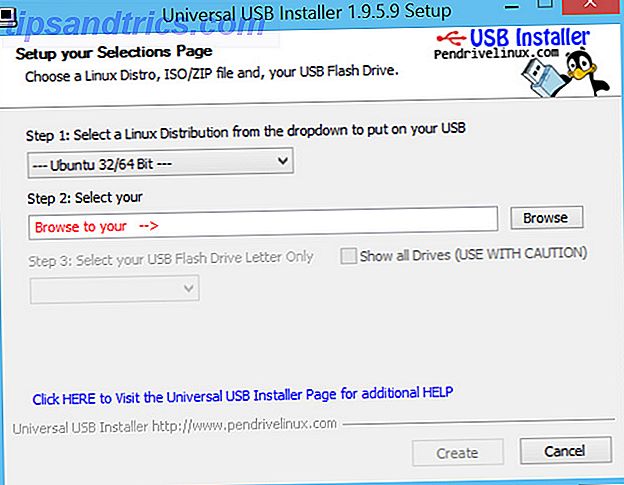

![Penguin Origins: Historien om Linux [Geek History]](https://www.tipsandtrics.com/img/linux/622/penguin-origins-history-linux.jpg)